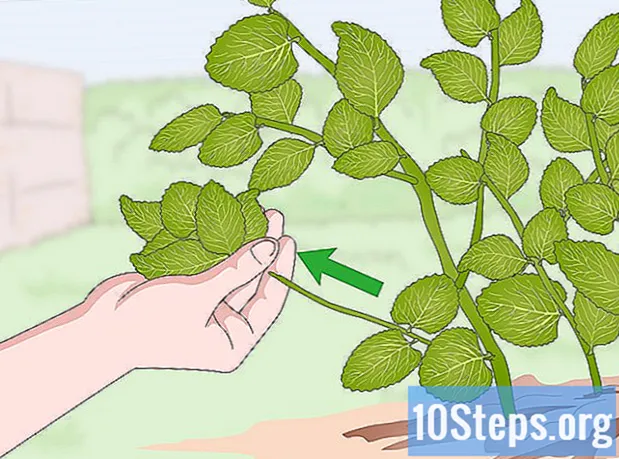Conţinut
Acest articol vă va învăța cum să împiedicați un program să acceseze rețeaua computerului dvs. Windows, blocându-l la firewall. Cu toate acestea, pentru a accesa firewallul și a bloca programele de pe acesta, trebuie să aveți acces de administrator. Rețineți că acest bloc nu împiedică rularea aplicației pe computer.
paşi
Metoda 1 din 2: Blocarea unui program
în colțul din stânga jos al ecranului.
dând clic pe logo-ul Windows din colțul din stânga jos al ecranului sau apăsând tasta ⊞ Câștigă.

Deschideți firewallul. tastați-l Windows Defender Firewall și faceți clic pe pictograma acesteia din partea de sus a ferestrei „Start”.
dați clic în Permiteți o aplicație sau o caracteristică prin Windows Firewall. Acest link se află în colțul din stânga sus al ferestrei Firewall.

dați clic în Schimbă setările în colțul din dreapta sus al ferestrei, chiar deasupra listei de programe a computerului.- Este posibil să fie nevoie să faceți clic da într-o fereastră pop-up, înainte de a putea continua.
- Dacă nu aveți permisiunea de administrator, nu veți putea face acest lucru.

Localizați programul pe care doriți să îl blocați. Lista din mijlocul paginii prezintă toate programele permise sau blocate de Firewall; puteți naviga prin ea pentru a găsi opțiunea dorită.
Adăugați programul la listă dacă este necesar. Dacă nu o găsiți în listă, trebuie să o adăugați urmând următoarele: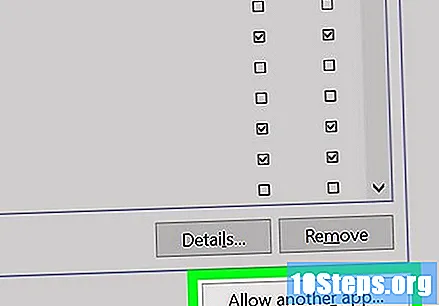
- dați clic în Permite altă aplicație ... sub listă.
- dați clic în Caută....
- Navigați la locația aplicației sau a fișierului de program (de obicei un fișier EXE) pe care doriți să îl blocați.
- Selectați fișierul.
- dați clic în Deschis, apoi selectați numele programului în fereastră și faceți clic pe Adăuga dacă nu este adăugat automat.
Faceți clic pe bifați din partea stângă a programului. În acest sens, ar trebui să eliminați marcajul, să blocheze programul prin firewall.
- Dacă nu există nicio marcă de control din stânga programului, atunci acesta este deja blocat în Windows Firewall.
- Nu faceți clic pe casetele de selectare din dreapta (Acasă / Muncă (privat) și Public) din program.
dați clic în O.K în partea de jos a ferestrei. Apoi, ambele setări vor fi salvate, împiedicând rularea programului pe computer.
sfaturi
- Blocarea unui program prin firewall este o modalitate bună de a preveni încetinirea computerului cu malware și bloatware persistente.
- Dacă nu cunoașteți calea programului pe care doriți să îl blocați, găsiți-l făcând clic dreapta pe el și apoi Deschide locația fișierului.
Avertizări
- Blocarea unui program care folosește Firewall poate face ca unele procese Windows să nu mai funcționeze.